Як виправити У вас немає дозволу на збереження в цьому місці в Windows

Коли Windows відображає помилку «У вас немає дозволу на збереження в цьому місці», це не дозволить вам зберегти файли в потрібні папки.
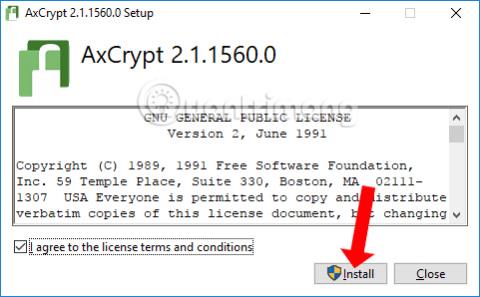
Шифрування даних є одним із ефективних методів захисту інформації для запобігання несанкціонованому доступу, що вимагає введення правильного пароля для використання даних. На комп’ютерах є багато програмного забезпечення для шифрування даних , наприклад AxCrypt, яке ми розповімо вам у статті нижче.
Інструмент використовує стандарт шифрування AES-128 для забезпечення шифрування файлів і папок. Програмне забезпечення розміститься в контекстному меню Провідника, щоб користувачі могли зручніше отримувати доступ до файлів і папок лише одним клацанням миші. Що вам потрібно зробити, це встановити пароль шифрування, і AxCrypt виконає решту шифрування файлу. Після шифрування файл не відображатиме зображення попереднього перегляду, тому інші не зможуть переглянути зображення файлу.
У наведеній нижче статті ви дізнаєтесь, як використовувати програмне забезпечення AxCrypt для шифрування даних у Windows.
Як зашифрувати файли за допомогою програмного забезпечення AxCrypt
Крок 1:
Ви завантажуєте програмне забезпечення AxCrypt за посиланням нижче, а потім клацаєте файл exe, щоб продовжити встановлення.
У першому інтерфейсі виберіть, щоб прийняти умови, а потім натисніть кнопку «Встановити» , щоб встановити. Потім дочекайтеся успішного процесу встановлення.

крок 2:
Запустіть програмне забезпечення для використання. Далі користувачі повинні ввести особисту адресу електронної пошти , щоб активувати обліковий запис. Натисніть OK, щоб погодитися.

Програма надішле код активації на зареєстровану електронну адресу . Будь ласка, відкрийте електронний лист, щоб отримати код, і введіть його в розділі Код підтвердження . Введіть використаний пароль у полі Set Your Password . Перевизначте пароль, а потім натисніть OK.

крок 3:
Коли ви бачите інтерфейс із повідомленням Ласкаво просимо в Axcrypt! означає, що ви успішно встановили пароль.

Зауважте для користувачів, що AxCrypt також надішле попередження про те, що їм потрібно запам’ятати пароль, щоб відкрити зашифровані дані. Після скидання пароля ви зможете отримати доступ до свого облікового запису, але не зможете знову відкрити дані, захищені старим паролем. Тому встановіть пароль, який ви зможете чітко запам’ятати.

крок 4:
Щоб продовжити використання програмного забезпечення AxCrypt, введіть пароль у наведеному нижче інтерфейсі та натисніть OK. Ви можете вибрати «Показати пароль», щоб перевірити, чи правильний пароль.

крок 5:
Це основний інтерфейс програмного забезпечення AxCrypt. Тут ви можете перетягнути дані, які хочете приховати. Ви також можете натиснути знак +, щоб додати файли, які потрібно захистити.

Ви можете вибрати кілька даних для шифрування за допомогою AxCrypt. Одразу після додавання файлу в програмне забезпечення він буде зашифрований.

Крок 6:
Далі повністю вийдіть із програми , натиснувши «Файл» і вибравши «Вихід» . Якщо натиснути на знак x, програма сховається лише під панеллю завдань, і користувачі не зможуть зняти блокування безпеки даних.

Коли ви відкриєте папку, що містить зашифровані дані, ви побачите, що файл зміниться на значок AxCrypt . Ми не можемо переглядати вміст файлу або відкривати файли, як раніше.

Крок 7:
Щоб переглянути дані , клацніть безпосередньо на файлі, і вам буде запропоновано ввести встановлений пароль. Вміст файлу буде негайно відображено для перегляду, але коли ви вийдете, файл все ще буде в зашифрованому режимі, і ви все одно не зможете побачити мініатюру файлу. Дуже корисна функція програмного забезпечення AxCrypt.

Крок 8:
Щоб повністю видалити шифрування файлу , в інтерфейсі програмного забезпечення AxCrypt клацніть файл правою кнопкою миші, і з’являться різні параметри.
Натисніть Зупинити захист і видалити зі списку , щоб видалити шифрування безпеки файлу.

Програмне забезпечення AxCrypt реалізує надійний стандарт шифрування AES-128, допомагаючи захистити важливі та особисті файли на комп’ютері за допомогою встановлених користувачем паролів. AxCrypt також має функцію шифрування папок, але реалізація подібна до шифрування даних, оскільки вам також потрібно вибрати дані, які ви хочете зашифрувати в цій папці.
Побачити більше:
Бажаю успіхів!
Коли Windows відображає помилку «У вас немає дозволу на збереження в цьому місці», це не дозволить вам зберегти файли в потрібні папки.
Сервер Syslog є важливою частиною арсеналу ІТ-адміністратора, особливо коли мова йде про централізоване керування журналами подій.
Помилка 524: Виник тайм-аут – це специфічний для Cloudflare код статусу HTTP, який вказує на те, що з’єднання із сервером закрито через тайм-аут.
Код помилки 0x80070570 є поширеним повідомленням про помилку на комп’ютерах, ноутбуках і планшетах під керуванням операційної системи Windows 10. Однак він також з’являється на комп’ютерах під керуванням Windows 8.1, Windows 8, Windows 7 або раніших версій.
Помилка «синій екран смерті» BSOD PAGE_FAULT_IN_NONPAGED_AREA або STOP 0x00000050 — це помилка, яка часто виникає після встановлення драйвера апаратного пристрою або після встановлення чи оновлення нового програмного забезпечення. У деяких випадках причиною помилки є пошкоджений розділ NTFS.
Внутрішня помилка відеопланувальника також є смертельною помилкою синього екрана, ця помилка часто виникає в Windows 10 і Windows 8.1. Ця стаття покаже вам кілька способів виправлення цієї помилки.
Щоб пришвидшити завантаження Windows 10 і скоротити час завантаження, нижче наведено кроки, які потрібно виконати, щоб видалити Epic із автозавантаження Windows і запобігти запуску Epic Launcher з Windows 10.
Не слід зберігати файли на робочому столі. Існують кращі способи зберігання комп’ютерних файлів і підтримки порядку на робочому столі. Наступна стаття покаже вам ефективніші місця для збереження файлів у Windows 10.
Якою б не була причина, інколи вам доведеться налаштувати яскравість екрана відповідно до різних умов освітлення та цілей. Якщо вам потрібно спостерігати за деталями зображення або дивитися фільм, вам потрібно збільшити яскравість. І навпаки, ви також можете зменшити яскравість, щоб захистити батарею ноутбука.
Ваш комп’ютер випадково прокидається та з’являється вікно з написом «Перевірка оновлень»? Зазвичай це пов'язано з програмою MoUSOCoreWorker.exe - завданням Microsoft, яке допомагає координувати установку оновлень Windows.








